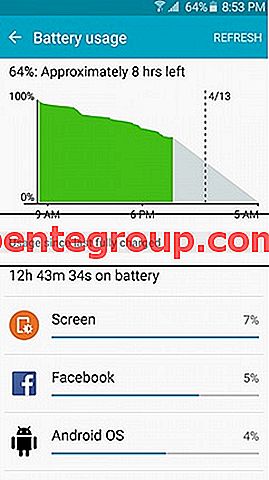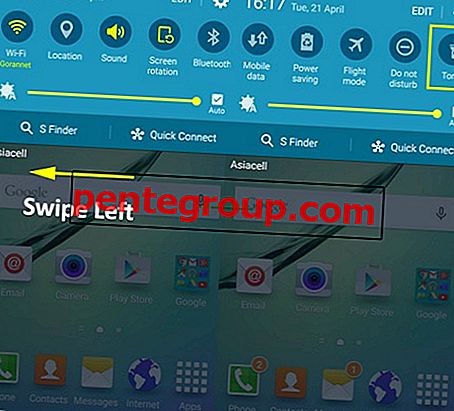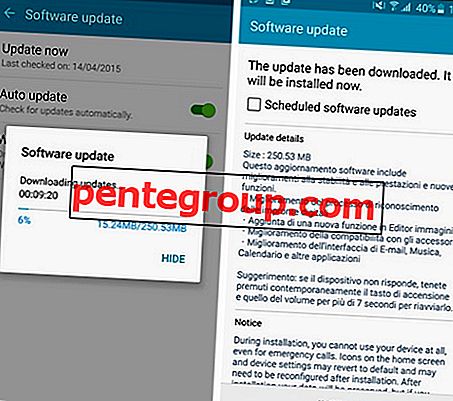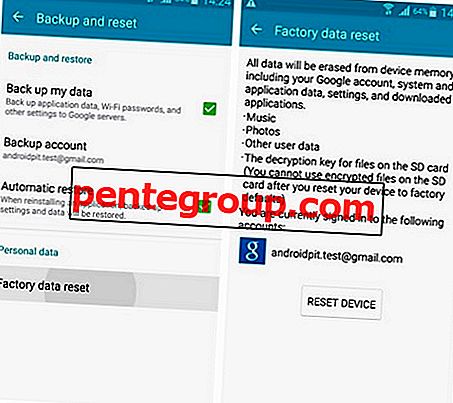Galaxy S6 Edge is de nieuwste set van Samsung die met zoveel geweldige functies werd geleverd. Maar veel gebruikers hebben enkele veel voorkomende problemen ervaren na het gebruik van de telefoon gedurende 1-2 maanden. Net als elke andere smartphone is deze Galaxy S6 Edge niet perfect en kun je met een probleem met deze set te maken krijgen. Maar alle problemen kunnen eenvoudig worden opgelost door enkele eenvoudige stappen te volgen. De meest voorkomende problemen met Galaxy S6 Edge en hun oplossingen worden hier besproken.
Als u Galaxy S6 gebruikt en problemen ondervindt, zoals het probleem van oververhitting, wordt het scherm niet ingeschakeld of ga je naar Technobezz.
Zie ook - Hoe het Galaxy S6-aanraakscherm te repareren werkt niet
Lijst met Galaxy S6 Edge-problemen en hun oplossingen
Prestatieproblemen
Het prestatieprobleem is het grootste probleem waarmee veel gebruikers worden geconfronteerd. Ze hebben geklaagd dat de prestaties vertragen en het voldoende tijd kost om een app of functies te starten.
Oplossingen: er zijn veel manieren om dit prestatieprobleem op te lossen.
- Wis eerst het cachegeheugen van uw Galaxy S6 Edge. Schakel hiervoor de telefoon uit en druk vervolgens lang op de aan / uit-knop, de starttoets en de knop Volume omlaag totdat het Samsung-logo op het scherm verschijnt. Laat ze nu los en ga naar de optie 'Cachepartitie wissen' met de toets Volume omlaag. Gebruik de aan / uit-knop om het te selecteren en het proces te voltooien. Zodra het klaar is, start u de telefoon opnieuw op.
- Deactiveer de live wallpaper en wijzig het opstartprogramma ook indien mogelijk.
- Wijzig de animatie-effecten door naar Instellingen> about te gaan en druk vervolgens op de optie 'Build-nummer' totdat u de 'Developer-optie' ziet. Ga nu terug naar de instellingen> de optie Ontwikkelaar en wijzig de vensteranimatieschaal, de Animator-animatieschaal en de overgangsanimatieschaal.

Afbeeldingsbron - youtube.com
Problemen met de levensduur van de batterij
Dit is een veel voorkomend probleem met alle smartphones. Ken hier echter de manieren om dit probleem op te lossen.
fixes:
- Eerst moet je de dader-app vinden die dit probleem veroorzaakt. Ga voor dit gedeelte naar de batterij in het menu Instellingen en er wordt een lijst weergegeven met de batterij die de apps leegmaken. Als u de app kunt herkennen, verwijdert u deze om te kijken of het probleem is opgelost.
- Start de telefoon opnieuw op in de veilige modus. Schakel eerst de telefoon uit en druk vervolgens op de knop Volume omlaag en aan / uit totdat deze opstart. Laat alleen de aan / uit-knop los. Wacht enkele seconden om de 'veilige modus' op het scherm te zien en laat vervolgens de knop Volume omlaag los.
- Start de telefoon eenmaal opnieuw.
- Verminder de animatie-effecten en deactiveer live wallpaper.
- Schakel over naar een ander opstartprogramma en voer een fabrieksreset uit.
Zie ook - Hoe Galaxy S6 te repareren die niet op het netwerk is geregistreerd
Bluetooth problemen
Dit is een van de veel voorkomende problemen met de Galaxy S6 Edge. Geen verbinding of slechte verbinding zijn de problemen waarmee veel gebruikers worden geconfronteerd. De fixes zijn hier.
fixes:
- Start Bluetooth op uw telefoon opnieuw. Schakel het uit, wacht een paar seconden en schakel het in om te controleren of het probleem is opgelost.
- Vergeet het apparaat waarvoor u dit probleem ondervindt. Ga om te vergeten naar instellingen> Bluetooth en tik vervolgens op het apparaat> Vergeten. Sluit het apparaat opnieuw aan op uw Galaxy S6 Edge en controleer nu of het probleem is opgelost.

Afbeeldingsbron -gottabemobile.com
GPS probleem
Sommige Galaxy S6 Edge-gebruikers hebben geklaagd dat ze niet de juiste locatie-informatie krijgen, hoewel de GPS-optie is ingeschakeld.
fixes:
Om het GPS-gerelateerde probleem op te lossen, gaat u naar de instellingen> Locatie en zorgt u ervoor dat deze optie AAN staat in uw Galaxy S6 Edge. Zorg er ook voor dat de locatienauwkeurigheid op hoog is ingesteld. Het is beter om de instellingen minstens één keer aan en uit te zetten om het in werking te zetten. Controleer nu en het probleem zal waarschijnlijk zijn opgelost.
Wifi-probleem
Wifi-probleem is een van de meest voorkomende problemen in veel smartphones en de Galaxy S6 Edge-gebruikers hebben ook met hetzelfde probleem te maken.
fixes:
- Start eerst uw telefoon opnieuw op.
- Start de router en de modem opnieuw op door ze los te koppelen en opnieuw aan te sluiten. Maar wacht 30-40 seconden voordat je ze weer aansluit.
- Als de bovenstaande twee methoden niet succesvol zijn, vergeet dan het netwerk door naar Instellingen> Wi-Fi> Netwerknaam> Vergeten te gaan. Onthoud het wachtwoord omdat u het wachtwoord moet invoeren om opnieuw verbinding te maken met het netwerk.
- Als alle bovenstaande procedures mislukken, ga dan naar Wi-Fi> Meer> Geavanceerd en schakel de optie 'altijd scannen toestaan' en Wi-Fi in tijdens de slaap.
Galaxy S6 Edge meldingsprobleem
Sommige Galaxy S6 Edge-gebruikers hebben geklaagd dat ze voor sommige apps geen meldingen ontvangen, terwijl anderen hebben gezegd dat ze geen meldingen ontvangen in hun Galaxy S6 Edge.
fixes:
Om dit probleem op te lossen, moet u naar de instellingen> Edge screen> Selecteer melding gaan en bevestigen dat deze optie is ingeschakeld voor al die apps waarvoor u meldingen wilt ontvangen. Als u iets meer wilt, schakelt u de optie 'Informatiestroom' in.
Om het in te schakelen, gaat u naar instellingen> Edge screen> Informatiestroom en op deze pagina kunt u de optie selecteren die u elke melding uit de meldingslade toont. Je hoeft alleen maar op en neer te vegen over het scherm om ze te zien.
Oplaadprobleem
Soms is opgemerkt dat de Samsung Galaxy S6 Edge niet goed wordt opgeladen of anders helemaal niet wordt opgeladen. Dit is een groot probleem, want je telefoon is dood als het probleem met het opladen niet is verdwenen.
fixes:
- Probeer de oplader te gebruiken die je bij de telefoon hebt gekregen. Er kan een situatie zijn waarin de lader niet meer werkt. U kunt het dus een keer proberen met een andere lader om te zien of het probleem is opgelost.
- Als het probleem nog steeds bestaat, probeert u uw telefoon op te laden door deze aan te sluiten op de computer of laptop.
- Soms kan stof in het laadpunt dit probleem veroorzaken. Dus maak het schoon en controleer het dan.
Apps-problemen
Soms stoppen sommige apps met werken vanwege vele redenen. U kunt de volgende oplossingen proberen om het probleem op te lossen.
fixes:
- Start de telefoon opnieuw op.
- Werk de app eerst bij, omdat veel problemen in de recente update worden opgelost.
- Hoogstwaarschijnlijk zal het probleem worden opgelost na het opnieuw installeren van de app.
Problemen met oververhitting
Galaxy S6-gebruikers hebben problemen gemeld met het oververhitten van de telefoon bij het spelen van games en toepassingen die grafisch intensief zijn. Hoewel dit aanvaardbare verwarmingsproblemen zijn, zijn ze ook waargenomen bij gewone dingen zoals surfen op internet, muziek spelen en zelfs tijdens het opladen - situaties waarin de telefoon niet zoveel zou moeten opwarmen. Hier zijn enkele mogelijke oplossingen die u kunnen helpen het probleem op te lossen:
fixes:
- Voor verwarmingsproblemen terwijl de telefoon wordt opgeladen, kan dit zijn omdat u een lader van 2, 1 ampère gebruikt waarmee u de telefoon snel kunt opladen. Het gebruik van een lader met een lagere ampère kan het probleem van oververhitting oplossen.
- Er kan ook een geval zijn van een bepaalde app die de CPU moeilijker maakt, waardoor deze opwarmt. Om erachter te komen of er een dergelijke app is, moet je naar de veilige modus gaan door de telefoon uit te schakelen en weer aan te zetten en op de knop Volume omlaag te drukken totdat je rechtsonder een 'Veilige modus' ziet. Als de telefoon niet oververhit raakt in de veilige modus, is het een externe toepassing die het probleem veroorzaakt. Start de telefoon normaal opnieuw op en ga naar Instellingen> Batterij> Batterijgebruik en probeer de apps te verwijderen die te veel batterij verbruiken of misschien zelfs de fabrieksinstellingen herstellen als er een probleem is met meerdere toepassingen.
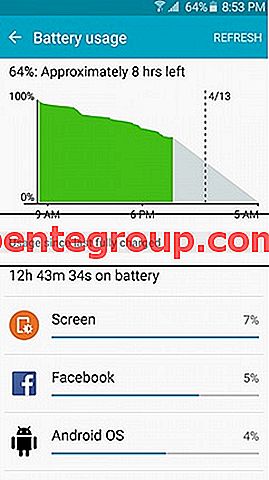
Afbeelding -forums.androidcentral.com
- Voordat u een fabrieksreset probeert uit te voeren, is het raadzaam om te proberen de cachepartitie te wissen. Schakel de telefoon in door het startpictogram, de aan / uit-knop en het volume omlaag te houden en het herstelmenu wordt opgestart. Gebruik de volumetoetsen om te navigeren naar de optie met de melding 'cachepartitie wissen' en selecteer deze met de aan / uit-knop. Als u klaar bent, selecteert u opnieuw opstarten en start de telefoon opnieuw op het normale startscherm.
Automatische rotatiefunctie werkt niet
Nogal wat gebruikers hebben een probleem gemeld dat het randscherm van de S6 vastloopt in het staande of liggende scherm en de uitlijning ervan verandert niet, zelfs niet wanneer de functie voor automatisch draaien is ingeschakeld. In dit geval kan het een probleem zijn met de versnellingsmeter van de telefoon. Ga naar # * 0 * # en tik vervolgens op sensor. Kijk of de sensor van de versnellingsmeter goed werkt wanneer je de telefoon kantelt. Zo niet, dan zijn hier enkele mogelijke oplossingen:
fixes:
- Allereerst moet u het meldingsvenster vanuit het startscherm naar beneden halen en de opties voor schermrotatie controleren. Het lijkt misschien gek, maar is een belangrijke stap, omdat de standaardinstellingen kunnen worden hersteld als u de telefoon opnieuw hebt opgestart.
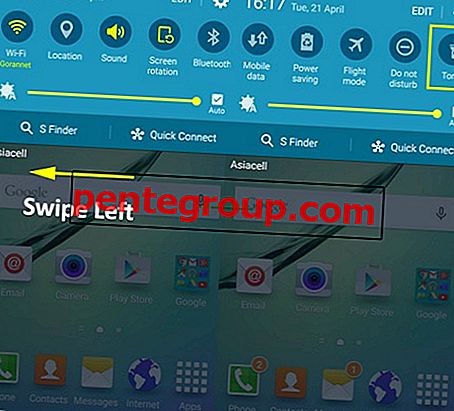
- Er kan ook een probleem zijn met het opstartprogramma van de telefoon, zoals het geval kan zijn wanneer u recentelijk van opstartprogramma bent gewisseld. Probeer de installatie ongedaan te maken en terug te schakelen naar het oude opstartprogramma.
- Als dit niet werkt of geen problemen oplevert, probeer dan te testen of hetzelfde gebeurt als u naar de veilige modus gaat en zo ja, een fabrieksreset uitvoeren. Dit brengt uw telefoon terug naar een geheel nieuwe staat zoals toen u hem kocht.
- Als dit niet werkt, neemt u contact op met uw plaatselijke Samsung Care-winkel, en geeft u hen een brief over het probleem. Ze kunnen ervoor zorgen dat je opnieuw een fabrieksreset doorloopt, en als dat niet werkt, bied dan een vervanging aan.
Automatische helderheid werkt zelfs wanneer deze is uitgeschakeld
De automatische helderheid die ervoor zorgt dat de helderheid van het scherm automatisch wordt aangepast aan de lichtintensiteit van de omgeving, werkt ook als deze functie is uitgeschakeld en gebruikers een constante helderheidsintensiteit op hun telefoon willen. Hier is een oplossing voor:
fixes:
- Zorg ervoor dat u regelmatig updates in de gaten houdt via Instellingen> Over apparaat> Software-update> Nu bijwerken. Zodra u deze updatemeldingen ontvangt, moet u ze downloaden en installeren, zodat u het probleem kunt oplossen.
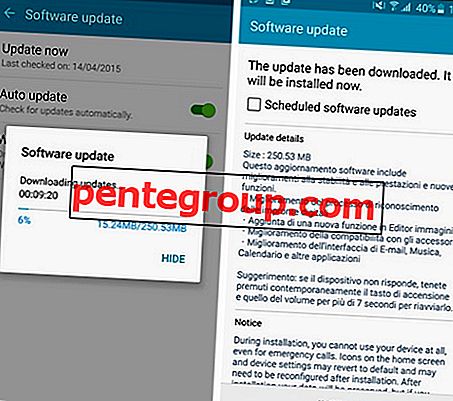
Afbeeldingsbron -securehub.info
Draadloos opladen is intermitterend - werkt het ene moment prima, het andere niet zozeer
Hoewel de S6 edge draadloos opladen ondersteunt, hebben velen problemen gemeld, zoals dat deze enige tijd goed worden opgeladen voordat deze volledig stopt zonder dat de batterij volledig is opgeladen. Selecteer de draadloze oplader die compatibel is met de Galaxy S6 edge of de oplader die bij uw product wordt geleverd om het beste uit de draadloze oplaadfunctie te halen. Als het nog steeds niet naar verwachting werkt, zijn hier een paar mogelijke oplossingen:

Afbeeldingsbron - thedroidguy.com
fixes:
- Aangezien de telefoon draadloos wordt opgeladen via een elektromagnetisch veld, kan de aanwezigheid van een hoes die u op de telefoon hebt geplaatst de reden zijn, omdat deze vaak het oplaadvermogen van de telefoon belemmert. Het is beter om een dunne hoes te gebruiken.
- Schuif de telefoon op het laadstation in een andere positie, maar u vindt nog steeds een ideale plek waar het opladen betrouwbaar plaatsvindt.
- Als u de gewoonte heeft om uw telefoon 's nachts op te laden, kan het zijn dat de telefoon volledig is opgeladen en vervolgens de lading afvoert onder invloed van het elektromagnetische veld. Probeer in deze gevallen over te schakelen naar de vliegtuigmodus wanneer u de telefoon oplaadt, zodat de radiogolven van het mobiele netwerk niet conflicteren met de elektromagnetische golven. Zelfs als het probleem blijft bestaan, is er een probleem met de lader en moet u deze vervangen.
Nachtklok blijft de hele tijd ingeschakeld
Er zijn gevallen geweest waarin de 'Nachtklok' op de rand van de Galaxy S6 het hele scherm verlicht in plaats van alleen de tijddetails weer te geven. Hier zijn een paar mogelijke oplossingen om het op te lossen:
fixes:
- Het wissen van de geheugencache heeft het probleem voor de meeste gebruikers opgelost. Om dit te doen, schakelt u de telefoon uit en start u deze opnieuw door de knoppen Home, Power en Volume omlaag ingedrukt te houden. Er wordt een herstelmenu geladen, waarin u met de volumetoetsen kunt navigeren en naar de optie kunt gaan met de melding 'cachepartitie wissen', die u kunt selecteren met de aan / uit-knop. Wanneer het proces is voltooid, selecteert u 'systeem opnieuw opstarten' en de telefoon wordt opnieuw opgestart en wordt het normale startscherm geladen.
- Als het niet helpt, voert u een fabrieksreset uit waarmee alle gegevens op uw telefoon worden gewist en worden teruggezet naar de fabrieksinstellingen, op de dag dat u hem hebt meegenomen. Navigeer naar Instellingen> Back-up en reset> Fabrieksinstellingen herstellen> Apparaat resetten> Alles resetten en de fabrieksresetprocedure wordt gestart.
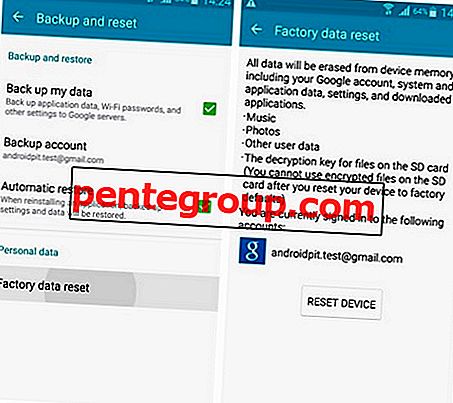
Afbeeldingsbron - www.androidpit.com
- Als het u nog steeds niet helpt, download en installeer dan de nieuwste software-updates die op uw telefoon worden geleverd. Om deze updates te downloaden en te installeren, gaat u naar Instellingen> Over apparaat> Software-update> Nu bijwerken.
Dus dit waren enkele van de meest voorkomende Galaxy S6 Edge-problemen en hun oplossingen. Door ze zo goed mogelijk te implementeren, kunt u een aantal van de belangrijkste problemen met de Galaxy S6 Edge oplossen.